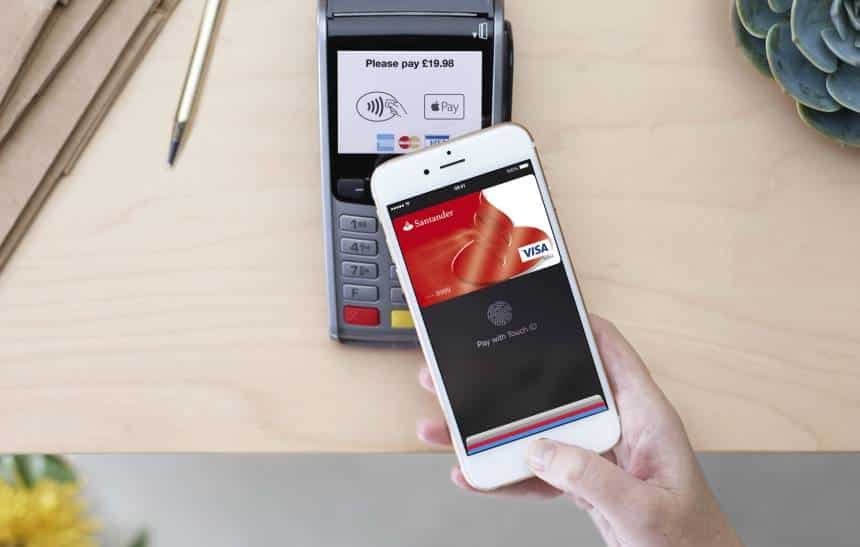O sistema de pagamentos da Apple, o Apple Pay, começa hoje a funcionar no Brasil conforme noticiamos aqui (veja os modelos compatíveis). Durante os primeiros 90 dias, só será possível cadastrar os cartões de crédito do Itaú com as bandeiras Visa e Mastercard, devido a uma exclusividade temporária. Apesar disso, quem não for correntista do banco também pode solicitar um cartão caso deseje ter acesso à novidade.
Com o serviço configurado no celular, não será mais necessário utilizar o seu cartão fisicamente na hora de uma compra. Basta aproximar o iPhone da máquina de pagamentos que tenha suporte à tecnologia NFC ativada e confirmar o pagamento com o Touch ID (recurso de reconhecimento biométrico) ou Face ID (reconhecimento por íris, no caso do iPhone X). Na internet, já existe o suporte da Apple Pay em algumas lojas digitais, como é o cada da MobiliStore e a eVino.
Se você possuir um Apple Watch, também é possível utilizá-lo na hora dos pagamentos no lugar do iPhone. Confira neste tutorial do Olhar Digital como cadastrar o seu cartão para uso no Apple Pay.
- Procure o ícone “Wallet” no iPhone e abra o aplicativo. Dê um toque em “Adicionar Cartão” e digite sua senha do iPhone. Na tela seguinte, você verá uma explicação de como funciona o serviço e de como a Apple gerencia os seus dados. Toque em “Continuar” para prosseguir;

- Utilize a câmera do iPhone para pegar o número do cartão sem precisar digitá-lo, ou se preferir, use a opção “Inserir cartão manualmente” para preenchê-los da forma convencional. Para dar segmento no cadastro do cartão na Apple Pay, você precisará optar entre ligar na central do Itaú ou utilizar o App do banco para verificar o seu cartão, uma etapa de segurança;

- Feita a confirmação, aparecerá a opção “Ativar cartão” na tela do Apple Pay. E, por fim, você precisará colocar a senha que utiliza no caixa eletrônico.